Jak změnit profilovou fotku na Facebooku
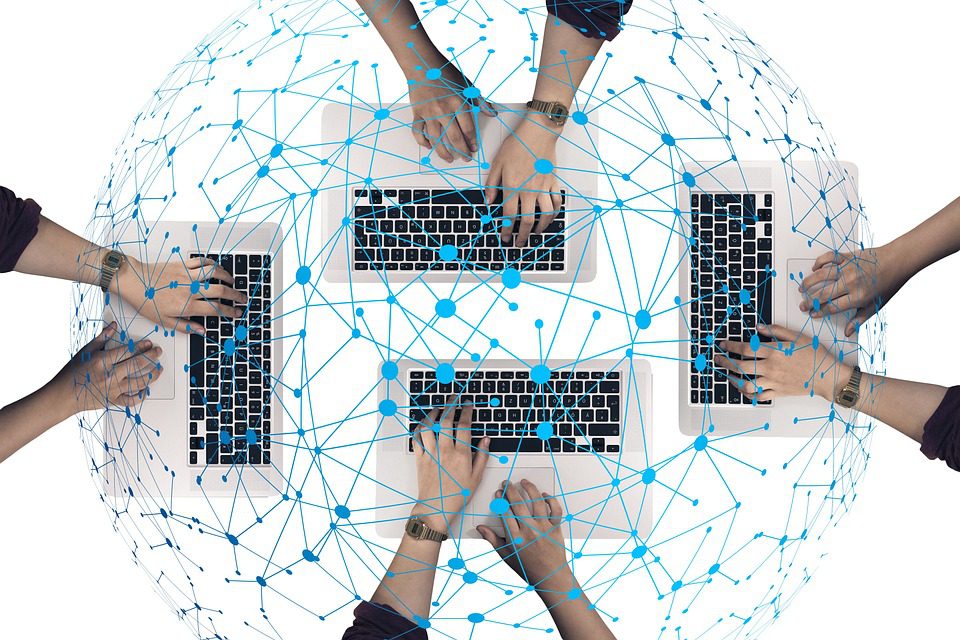
Dobrý den! Možná jste se už někdy zapomněli, jak změnit svou profilovou fotku na Facebooku. Ale nemusíte se bát, protože v tomto článku vám ukážeme, jak na to. Profilová fotka na Facebooku je totiž velmi důležitý prvek vašeho online profilu a může mít vliv na to, jak vás ostatní uživatelé vnímají. Proto je důležité mít aktuální a výraznou profilovou fotku. Pokračujte v čtení a zjistěte, jak si snadno a rychle vyměnit nejen profilovou fotku, ale i obrázek na titulní stránce.
Jak změnit profilovou fotku na Facebooku?
Všichni asi dobře víme, jak důležitou roli hraje naše profilová fotka na Facebooku. Ať už se jedná o vaši osobní stránku, nebo stránku vaší firmy, profilová fotka je jedním z prvních věcí, které lidi vidí, když k vám přijdou na návštěvu. Jak tedy změnit profilovou fotku na Facebooku?
Krok 1: Přihlaste se na svůj účet na Facebooku
Než začnete měnit svoji profilovou fotku, musíte se samozřejmě nejprve přihlásit na svůj účet na Facebooku. Pokud jste zapomněli své heslo, můžete si ho obnovit nebo resetovat. Pokud z nějakého důvodu nemůžete najít svůj účet na Facebooku, můžete se obrátit na technickou podporu.
Krok 2: Zvolte svoji profilovou fotku a klikněte na ni pravým tlačítkem myši
Teď, když jste přihlášeni na svůj účet na Facebooku, přejděte na stránku svého profilu. Klikněte na svoji profilovou fotku a pravým tlačítkem myši na ni klikněte. Ukáže se vám několik možností, včetně možnosti “Změnit profilovou fotku”.
Krok 3: Nahrát novou profilovou fotku
Pokud jste zvolili možnost “Změnit profilovou fotku”, zobrazí se vám několik možností, jak nahradit vaši stávající profilovou fotku novou. Můžete například nahrát novou fotku ze svého počítače, zvolit fotku z vašich alb na Facebooku, vyfotit novou fotku pomocí kamery nebo si dokonce vytvořit novou profilovou fotku z obrázku.
Krok 4: Vyberte nejlepší variantu pro vás
Teď už zbývá jen vybrat tu nejlepší variantu pro vás. Pokud jste si vybrali novou fotku ze svého počítače, stačí ji nahrát a potvrdit. Pokud jste zvolili fotku z vašich alb na Facebooku, zobrazí se vám seznam vašich alb a fotek, ze kterých si můžete vybrat. Pokud jste se rozhodli vyfotit novou fotku pomocí kamery, klikněte na “Vyfotit novou profilovou fotku” a postupujte podle instrukcí.
Jestliže si chcete vytvořit novou profilovou fotku z obrázku, klikněte na “Vytvořit profilovou fotku” a poté vyberte, který obrázek chcete použít. Nyní můžete upravovat a přizpůsobovat svou novou profilovou fotku dle libosti.
Krok 5: Uložte a nastavte novou profilovou fotku jako výchozí
Jakmile jste se rozhodli, kterou fotku použít, klikněte na “Uložit a nastavit”, aby se vaše nová profilová fotka uložila a zároveň se stala vaší výchozí profilovou fotkou na Facebooku. Poté budou lidé vidět vaši novou profilovou fotku na všech vašich příspěvcích, vaší stránce a všech dalších místech na Facebooku.
Závěr
Pokud jste se dosud neodhodlali změnit svoji profilovou fotku na Facebooku, je čas to změnit! S novou profilovou fotkou se okamžitě přiblížíte svým fanouškům a uznávaným firemním partnerům a zároveň získáte důvěryhodnost a osobnost.
Snad vám tento návod pomohl a doufáme, že si najdete tu nejlepší fotku pro sebe, která přesně vyjadřuje vaši osobnost a styl na Facebooku!
Často Kladené Otázky
Jak změním svoji profilovou fotku na Facebooku?
1. Otevřete svůj Facebook účet a klikněte na své jméno v horní části obrazovky.
2. Nad vaší stávající profilovou fotkou klikněte na tlačítko „změnit profilovou fotku“.
3. Vyberte fotku, kterou chcete použít jako svou novou profilovou fotku.
4. Použijte nástroje na ořezání a upravte fotku podle potřeby.
5. Potvrďte svůj výběr kliknutím na tlačítko „uložit“.
Mohu použít gif jako profilovou fotku na Facebooku?
Bohužel, Facebook momentálně nepodporuje použití gif souborů jako profilové fotky.
Je však možné použít animované gif soubory jako příspěvky na své stránce nebo jako komentáře pod příspěvky jiných uživatelů.





